구글 애드센스에 ads.txt 찾을 수 없음이라고 된 것 어떻게 해야 하나요? 애드센스 퍼블리셔 ID는 어디서 볼수 있나요?

구글 애드센스에 ads.txt 찾을 수 없음이라고 된 것 어떻게 해야 하나요?
구글 애드센스에서 "ads.txt를 찾을 수 없음"이라는 메시지가 뜨는 경우, 이는 사이트의 루트 디렉터리에 ads.txt 파일이 없거나, 파일이 올바르게 업로드되지 않았기 때문입니다. 아래 단계에 따라 문제를 해결할 수 있습니다.
해결 방법
1. ads.txt 파일 생성
메모장(Windows)이나 TextEdit(Mac) 같은 텍스트 편집기를 사용해 새 파일을 만듭니다.
구글 애드센스 계정에 로그인하여, "Fix now(지금 수정)" 또는 "Sites(사이트)" 메뉴에서 ads.txt 코드(예: google.com, pub-xxxxxxxxxxxxxxxx, DIRECT, f08c47fec0942fa0)를 복사합니다.
복사한 코드를 새 텍스트 파일에 붙여넣고, 파일명을 반드시 ads.txt로 저장합니다.
2. ads.txt 파일 업로드
ads.txt 파일을 사이트의 루트 디렉터리(예: https://yourdomain.com/ads.txt)에 업로드합니다.
워드프레스 등 CMS를 사용하는 경우, 플러그인(예: Ads.txt Manager)이나 웹호스팅 파일 관리자, FTP를 통해 업로드할 수 있습니다.
블로그 스팟 => 설정 => 수익창출로 가서 맞춤 ads.txt(클릭하고) 아래 표현을 붙여넣기 하세요
google.com, pub-xxxxxxxxxxxxxxxx, DIRECT, f08c47fec0942fa0 ...본인의 퍼블리셔 ID 넣으세요.
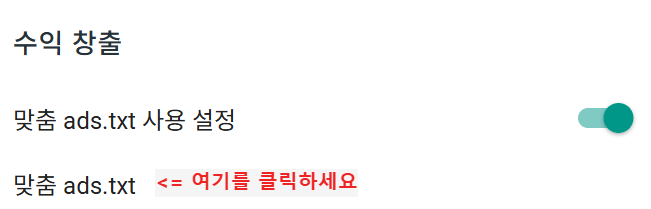
3. 정상 업로드 확인
웹 브라우저에서 https://yourdomain.com/ads.txt로 접속해 파일 내용이 정상적으로 보이는지 확인합니다.
파일이 보이지 않거나 404 오류가 뜬다면, 업로드 위치를 다시 확인하세요.
3.애드센스에서 상태 확인
ads.txt 파일을 업로드한 후, 애드센스에서 상태가 반영되기까지 며칠(최대 한 달) 정도 소요될 수 있습니다.
"Check for updates(업데이트 확인)" 버튼을 눌러 수동으로 상태를 갱신할 수도 있습니다.
google.com, pub-xxxxxxxxxxxxxxxx, DIRECT, f08c47fec0942fa0 이것을 그대로 복사해서 ads.txt파일을 만드나요? 변경사항은 어느 부분인가요?
ads.txt 파일을 만들 때
google.com, pub-xxxxxxxxxxxxxxxx, DIRECT, f08c47fec0942fa0
이 형식을 그대로 복사해서 사용하면 안 되고, 'pub-xxxxxxxxxxxxxxxx' 부분을 반드시 본인의 애드센스 퍼블리셔 ID로 바꿔야 합니다.
변경해야 할 부분
- pub-xxxxxxxxxxxxxxxx → 본인의 퍼블리셔 ID (예: pub-1234567890123456)
예시
만약 본인의 퍼블리셔 ID가 pub-1234567890123456이라면,
ads.txt 파일에는 아래와 같이 입력해야 합니다.
google.com, pub-1234567890123456, DIRECT, f08c47fec0942fa0
정리
- ads.txt 파일의 pub-xxxxxxxxxxxxxxxx 부분에 반드시 본인의 퍼블리셔 ID를 입력해야 하며,
- 나머지 부분(google.com, DIRECT, f08c47fec0942fa0)은 그대로 두면 됩니다.
이렇게 작성한 파일을 ads.txt로 저장해 사이트 루트 디렉터리에 업로드하면 됩니다.
* 아래 한 줄 코드만 입력해서 txt 문서 만들고 파일명을 ads.txt로 만드세요.
google.com, pub-1234567890123456, DIRECT, f08c47fec0942fa0
- google.com : 광고 공급자(구글)
- pub-1234567890123456 : 본인의 퍼블리셔 ID
- DIRECT : 직접 판매(대부분 DIRECT 사용)
- f08c47fec0942fa0 : 구글의 인증 코드
따라서, ads.txt 파일에는 위와 같이 코드 한 줄만 입력하고,
"google.com, pub-1234567890123456, DIRECT, f08c47fec0942fa0" 이외의 text, 설명, 꾸밈 문구 등은 절대 포함하지 않습니다.
참고사항
- ads.txt 파일에 반드시 본인의 퍼블리셔 ID가 포함되어야 하며, 형식이 올바르지 않으면 인식되지 않습니다.
- 여러 광고 네트워크를 사용하는 경우, 각 네트워크에서 제공하는 ads.txt 정보를 모두 추가해야 합니다.
이 과정을 따라 하면 "ads.txt를 찾을 수 없음" 문제를 해결할 수 있습니다.
블로그스팟에서는 어떻게해야하나요?
블로그스팟(blogspot) 사용자의 ads.txt 설정 방법
1. 퍼블리셔 ID 확인: Google AdSense 계정 → "사이트" 메뉴에서 ads.txt 파일에 포함될 본인의 16자리 게시자 ID(pub-xxxxxxxxxxxxxxxx) 복사.
2. 맞춤 ads.txt 활성화:
- 블로그스팟 관리자 페이지 → 설정 → 수익 창출 메뉴 이동.
- "맞춤 ads.txt 사용 설정" 토글을 켬.
3. 내용 입력:
- AdSense에서 제공한 ads.txt 텍스트(예: google.com, DIRECT, f08c47fec0942fa0)에 복사한 퍼블리셔 ID를 정확히 입력.
- 형식: google.com, DIRECT, f08c47fec0942fa0 앞에 pub-xxxxxxxxxxxxxxxx 추가.
4. 저장 및 확인:
- 변경사항 저장 후 https://[블로그주소].blogspot.com/ads.txt 주소로 직접 접속해 내용 표시 여부 확인.
루트 디렉토리 업로드 생략: 블로그스팟은 파일 직접 업로드 기능 없이 관리자 설정 메뉴를 통해 ads.txt 내용을 자동으로 루트 디렉토리에 배치. FTP나 파일 업로드 과정 불필요7.
오류 발생 시: Google AdSense의 "Ads.txt 문제해결 도구"에서 계정 코드와 실제 노출된 ads.txt 내용 비교.
ads.txt 파일에 반드시 본인의 퍼블리셔 ID가 포함되어야 하는데, 애드센스에서 본인의 본인의 퍼블리셔 ID는 어디서 볼수 있나요?
구글 애드센스에서 본인의 퍼블리셔 ID(게시자 ID)는 다음과 같은 방법으로 확인할 수 있습니다.
애드센스 퍼블리셔 ID 확인 방법
- 애드센스 계정에서 직접 확인
- 구글 애드센스 계정에 로그인합니다.
- 계정(Account) 메뉴를 클릭합니다.
- 설정(Settings) → 계정 정보(Account information)로 이동합니다.
- "게시자 ID(Publisher ID)" 항목에서 pub-xxxxxxxxxxxxxxxx 형식의 ID를 확인할 수 있습니다.
- 애드센스 광고 코드에서 확인
- 본인의 사이트에 삽입된 애드센스 광고 코드에서 ca-pub-xxxxxxxxxxxxxxxx 형태로 퍼블리셔 ID가 포함되어 있습니다.
- 애드센스에서 받은 이메일에서 확인
- 애드센스 가입 시 받은 환영 이메일 등에서도 퍼블리셔 ID를 확인할 수 있습니다.
이렇게 확인한 퍼블리셔 ID를 ads.txt 파일에 정확히 입력하면 됩니다.